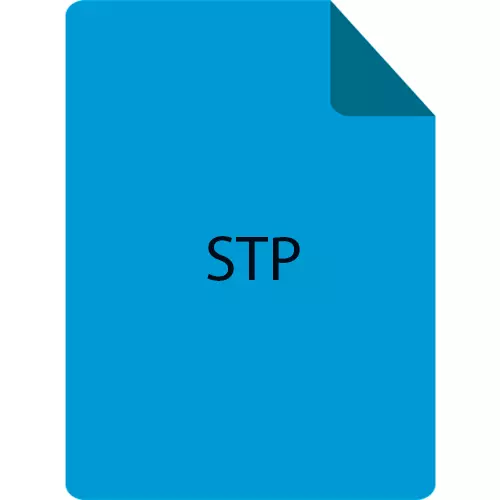
ఎస్టీపీ 3D నమూనాను ఒక దిక్సూచి, autocadus మరియు ఇతరులు వంటి డిజైన్ ఇంజనీరింగ్ ఇటువంటి కార్యక్రమాల మధ్య మార్పిడి ఇది ద్వారా ఒక సార్వత్రిక ఫార్మాట్.
ఒక ఎస్టీపీ తెరుస్తోంది ప్రోగ్రాములు
ఈ ఫార్మాట్ తెరవడానికి చేసే ఒక సాఫ్ట్వేర్ పరిగణించండి. వీటిలో ప్రధానంగా CAD వ్యవస్థలు, కానీ అదే సమయంలో విస్తరణ ఎస్టీపీ టెక్స్ట్ ఎడిటర్లు మద్దతు ఉంది.పద్ధతి 1: కంపాస్ 3D
కంపాస్-3D త్రిమితీయ డిజైన్ కోసం ఒక ప్రసిద్ధ వ్యవస్థగా ఉంది. రూపకల్పన మరియు రష్యన్ కంపెనీ ASCON మద్దతు.
- ఒక దిక్సూచి అమలు మరియు ప్రధాన మెనులో "ఓపెన్" అంశం మీద క్లిక్.
- తెరుచుకునే అన్వేషణ విండో లో, మూలం ఫైలు డైరెక్టరీ వెళ్ళండి ఎంచుకోండి మరియు "ఓపెన్" క్లిక్ చేయండి.
- ఆబ్జెక్ట్ దిగుమతి మరియు ప్రోగ్రామ్ కార్యస్థలం ప్రదర్శించబడుతుంది.
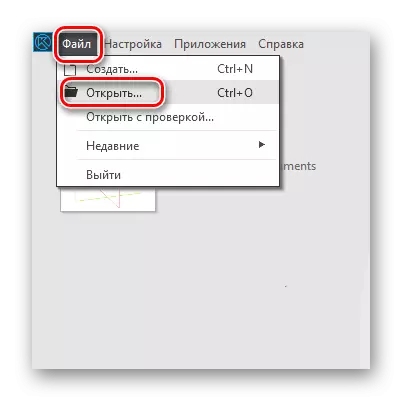
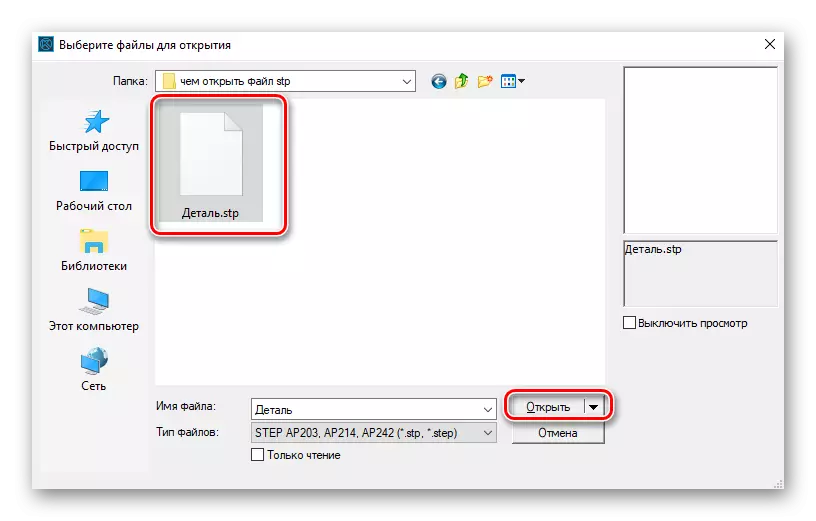
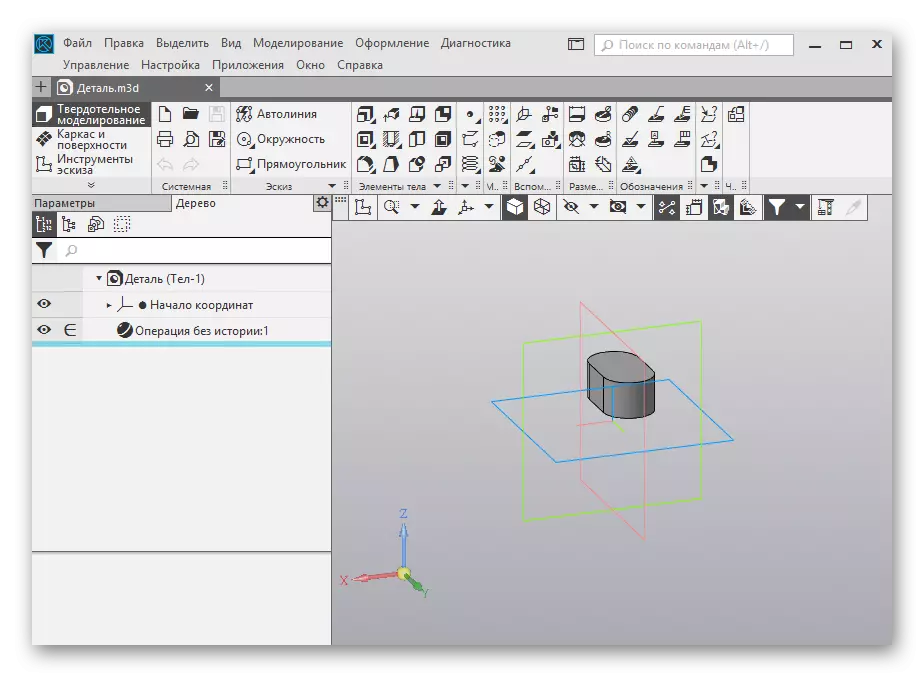
విధానం 2: AutoCAD
AutoCAD 2D మరియు 3D మోడలింగ్ కోసం రూపొందించిన ఆటోడెస్క్ నుండి ఒక సాఫ్ట్వేర్.
- మేము autocadus ప్రారంభం మరియు మేము క్లిక్ ఇక్కడ "దిగుమతి" "ఇన్సర్ట్" టాబ్, వెళ్ళండి.
- "దిగుమతి ఫైలు", తెరచుకుంటుంది మేము ఎస్టీపీ ఫైలు కనుగొనేందుకు, ఆపై దానిని ఎంచుకోండి మరియు "ఓపెన్" పై క్లిక్ చేయండి.
- దిగుమతి విధానం, సంభవించే తరువాత 3D నమూనాను ఆటోమోటివ్ ప్రాంతంలో ప్రదర్శించబడుతుంది.
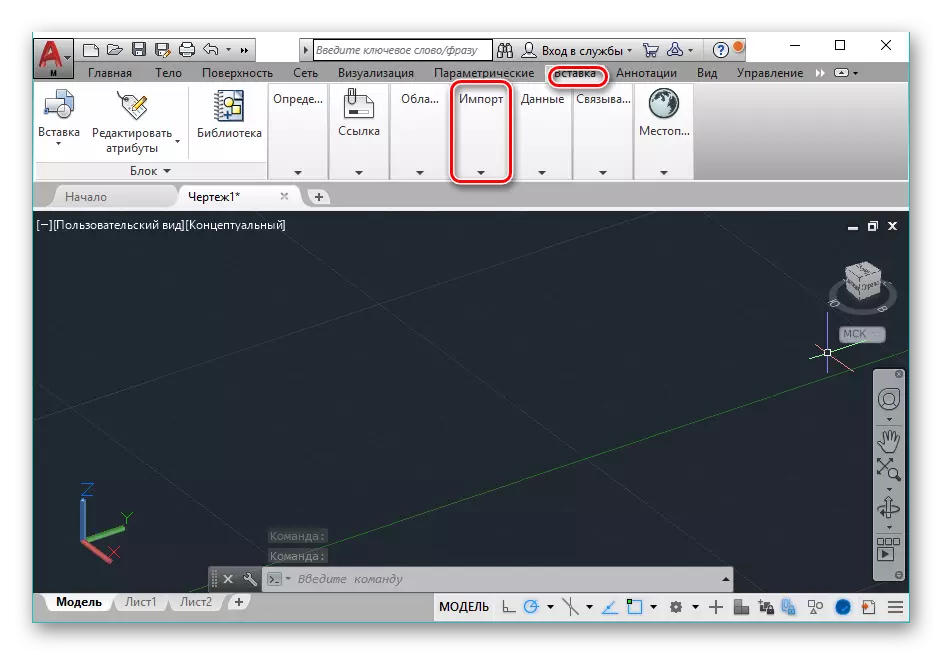
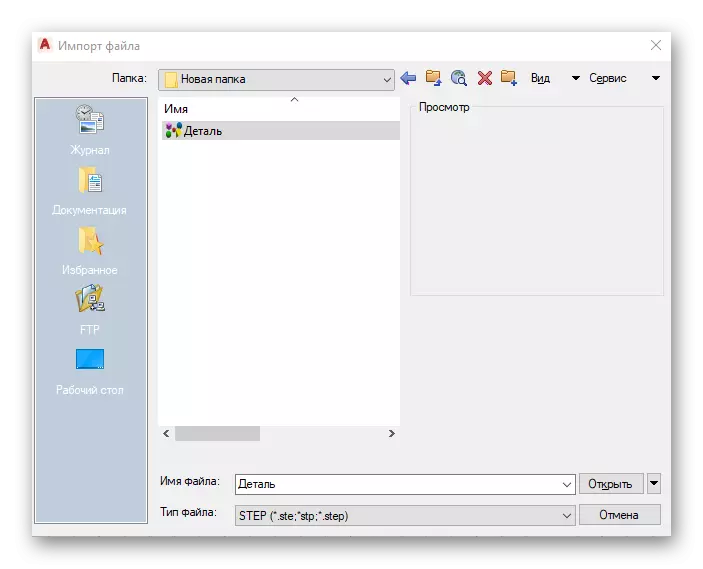
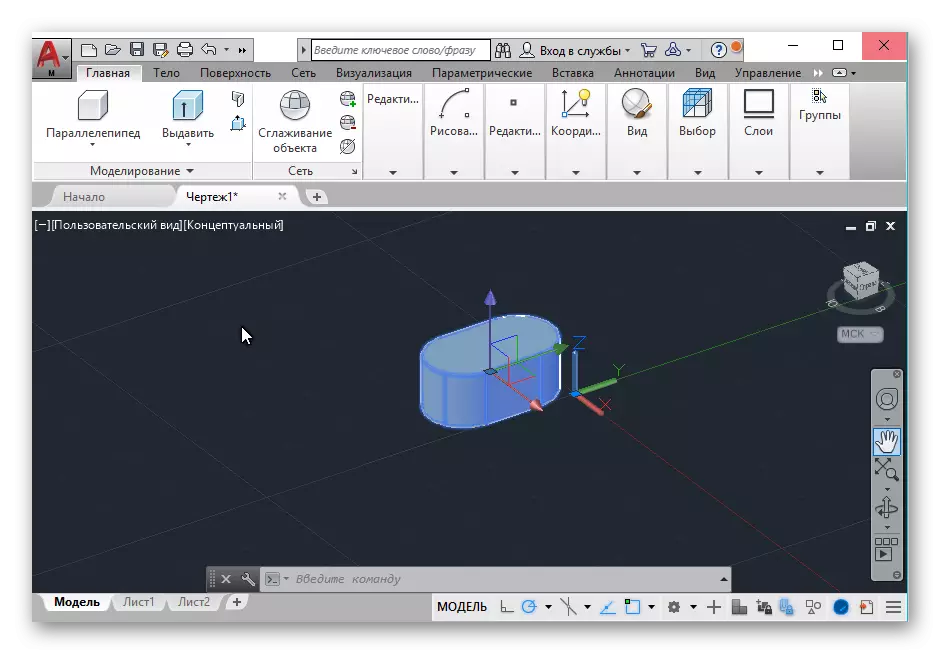
పద్ధతి 3: FreeCad
FreeCAD ఓపెన్ సోర్స్ ఆధారంగా రూపొందించిన ఒక నమూనా వ్యవస్థ. దిక్సూచి మరియు autocadus వలె కాకుండా, ఇది ఉచితం, మరియు దాని ఇంటర్ఫేస్ ఒక మాడ్యులర్ నిర్మాణం ఉంది.
- ప్రారంభించిన తరువాత, frrome మేము "ఓపెన్" పై క్లిక్ "ఫైల్" మెను, కదులుతున్న.
- బ్రౌజర్ లో, కావలసిన ఫైల్ తో డైరెక్టరీ కనుగొనటానికి, మేము అది సూచించడానికి మరియు "ఓపెన్" క్లిక్ చేయండి.
- ఎస్టీపీ మరింత పని కోసం ఉపయోగించవచ్చు ఇది తర్వాత అప్లికేషన్, జోడిస్తారు.
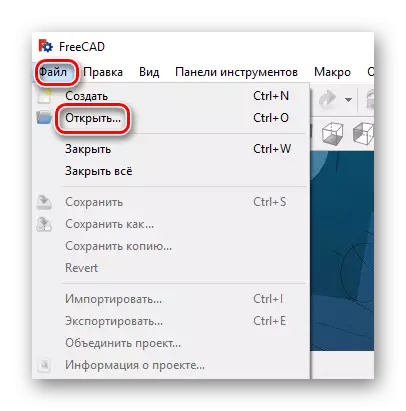
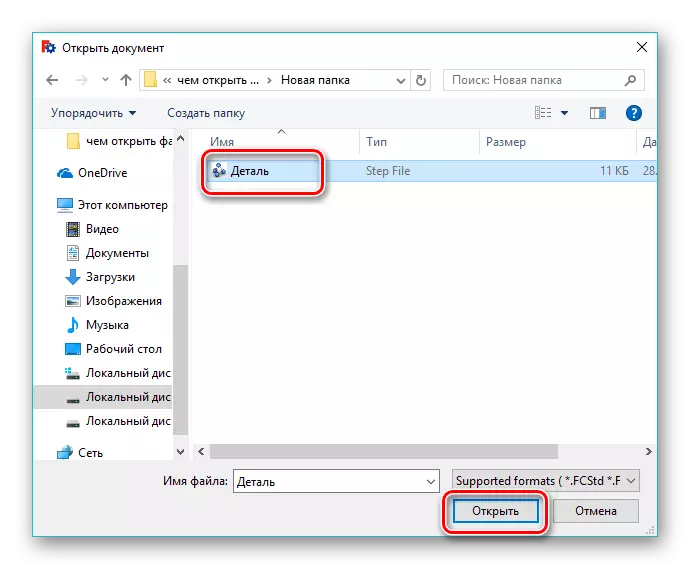
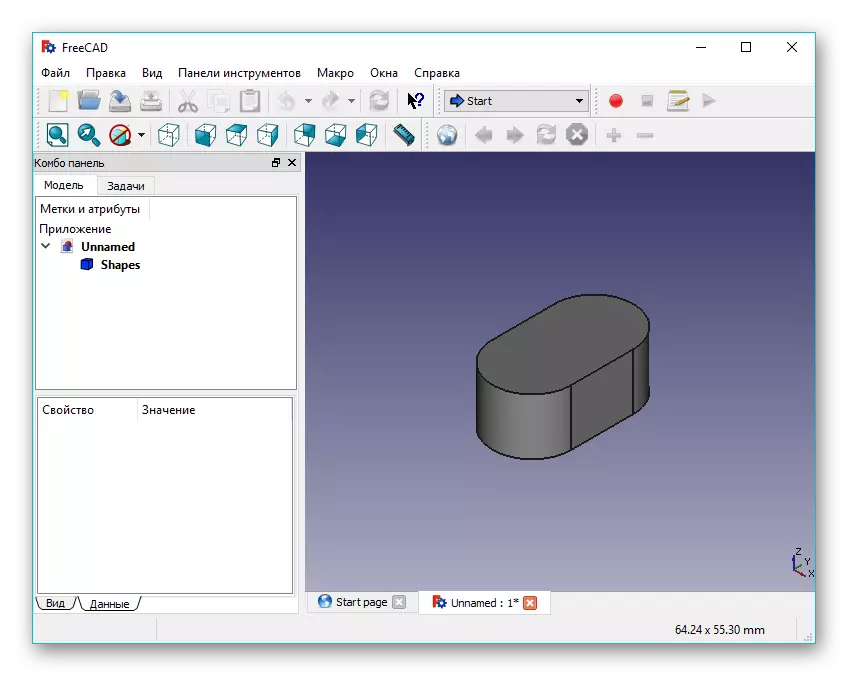
విధానం 4: AbViewer
ABViewer ఒక సార్వత్రిక దర్శని, ఒక కన్వర్టర్ మరియు రెండు, మూడు డైమెన్షనల్ నమూనాలతో పని ఉపయోగిస్తారు ఫార్మాట్లలో ఎడిటర్.
- అప్లికేషన్ రన్ మరియు "ఫైల్" శాసనం లో క్లిక్ చేసి, ఆపై "ఓపెన్".
- తరువాత, మేము మౌస్ ఉపయోగించి ఎస్టీపీ ఫైలు డైరెక్టరీ వెళ్ళండి ఎక్కడ ఎక్స్ప్లోరర్ విండో పొందడానికి. అది హైలైట్, "ఓపెన్" క్లిక్ చేయండి.
- ఫలితంగా, 3D నమూనాను ప్రోగ్రామ్ విండో ప్రదర్శించబడుతుంది.
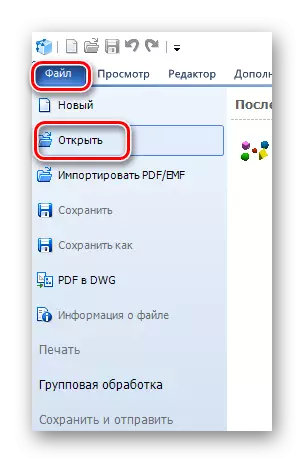
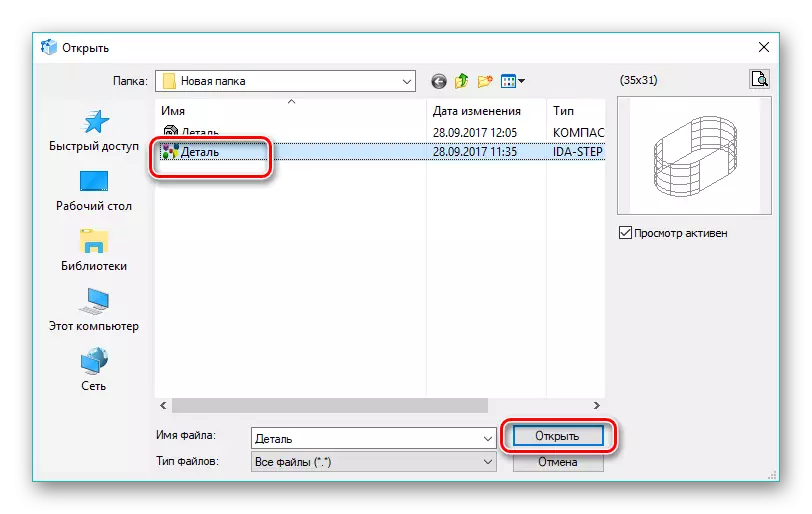
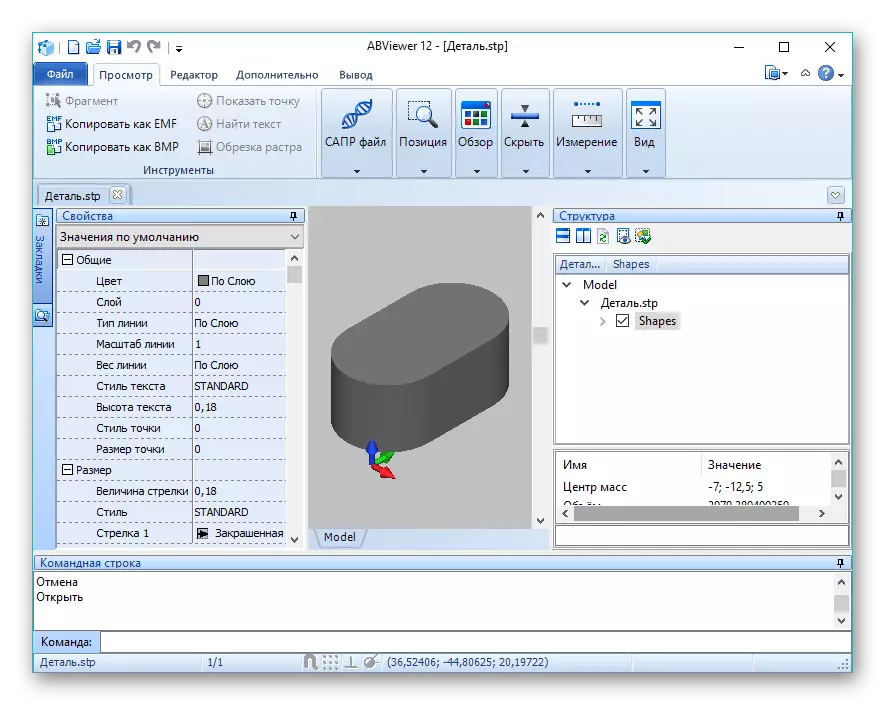
పద్ధతి 5: నోట్ప్యాడ్ ++
మీరు ఎస్టీపీ పొడిగింపు యొక్క కంటెంట్లను వీక్షించేందుకు నోట్ప్యాడ్లో ++ ఉపయోగించవచ్చు.
- ప్రధాన మెనూ లో ఒక ప్యాడ్ క్లిక్ "ఓపెన్" ప్రారంభించడం తరువాత.
- మేము అవసరమైన వస్తువు కోసం వెతకవచ్చు, మేము అది సూచించడానికి మరియు "ఓపెన్" క్లిక్ చేయండి.
- ఫైలు టెక్స్ట్ కార్యస్థలం ప్రదర్శించబడుతుంది.
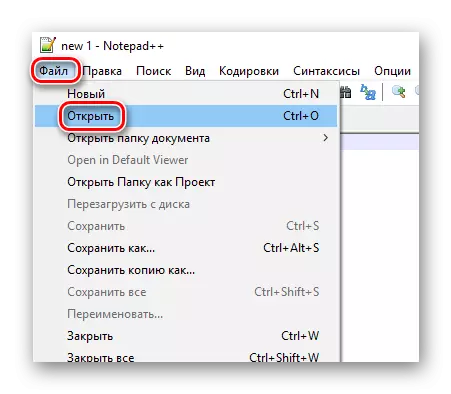
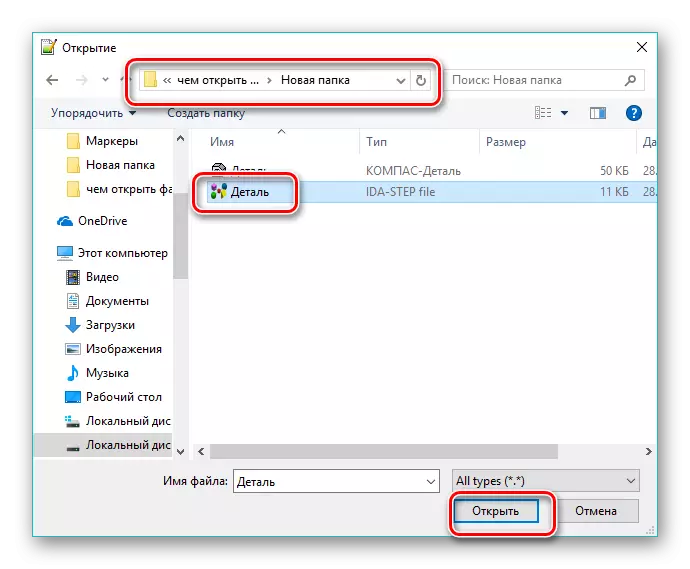
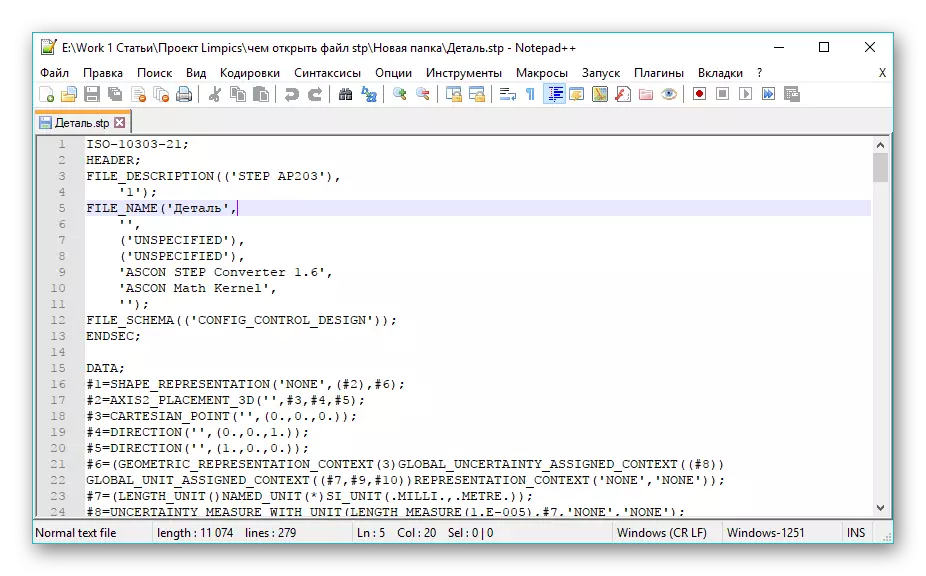
విధానం 6: నోట్ప్యాడ్లో
ల్యాప్టాప్ పాటు, పరిశీలనలో పొడిగింపు Windows సిస్టమ్ లో ముందస్తుగా వ్యవస్థాపించబడిన ఒక నోట్బుక్, తెరుచుకుంటుంది.
- ఒక నోట్బుక్లో ఉండటం, ఫైల్ మెనులో ఉన్న "ఓపెన్" అంశం ఎంచుకోండి.
- కండక్టర్ లో, మేము ఫైల్తో అవసరమైన డైరెక్టరీకి వెళుతున్నాము, ఆపై "ఓపెన్" క్లిక్ చేసి, గతంలో హైలైట్ చేయండి.
- వస్తువు యొక్క టెక్స్ట్ కంటెంట్ ఎడిటర్ విండోలో ప్రదర్శించబడుతుంది.

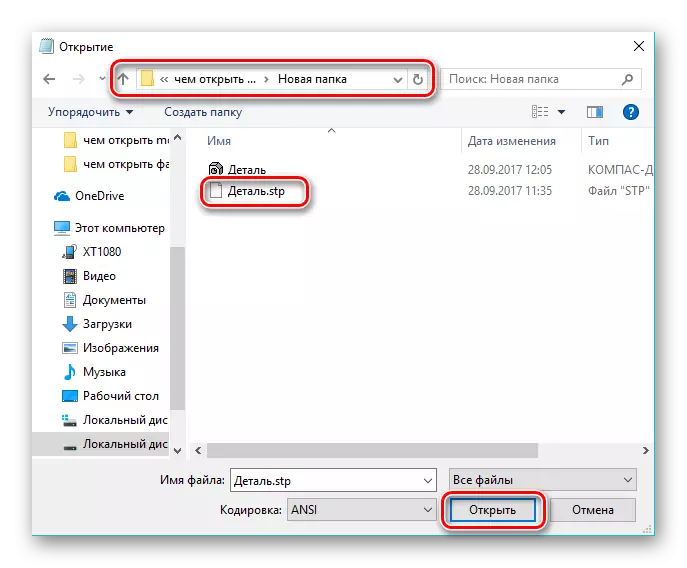
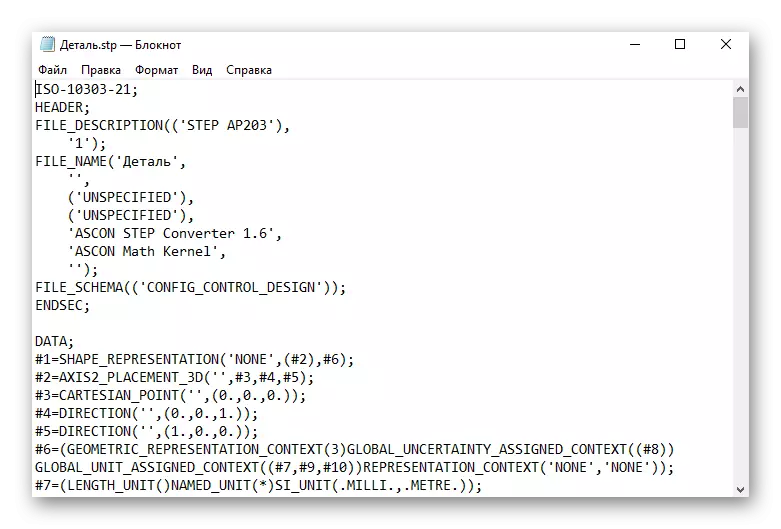
ఒక STP ఫైల్ను తెరిచే పనితో, సాఫ్ట్వేర్గా భావించిన ప్రతిదీ అన్నింటినీ ఎదుర్కొంటుంది. కంపాస్-3D, AutoCAD మరియు AbViewer పేర్కొన్న పొడిగింపును తెరవడానికి మాత్రమే అనుమతిస్తాయి, కానీ దానిని ఇతర ఫార్మాట్లకు మార్చండి. జాబితా చేసిన CAD అనువర్తనాల నుండి ఫ్రీకాడ్ మాత్రమే ఉచిత లైసెన్స్ ఉంది.
